手机怎么改变图片文字颜色 华为手机如何在图片上添加文字
日期: 来源:龙城安卓网
随着科技的不断进步和智能手机功能的日益强大,手机已经成为我们生活中必不可少的工具之一,而在手机的众多功能中,改变图片文字颜色和在图片上添加文字已经成为了许多用户常用的操作之一。尤其是华为手机,其强大的拍照功能和丰富的编辑工具,使得用户可以轻松实现在图片上添加个性化的文字,并且还能随心所欲地调整文字的颜色。这不仅为用户提供了更多的创作空间和乐趣,同时也让图片更加生动鲜明。无论是记录美好瞬间还是进行宣传推广,华为手机都能帮助用户轻松实现个性化的图片编辑需求。
华为手机如何在图片上添加文字
具体步骤:
1.在手机端,找到图片并打开

2.然后点击下图片,会在下方出现一行属性。选择其中的编辑选项
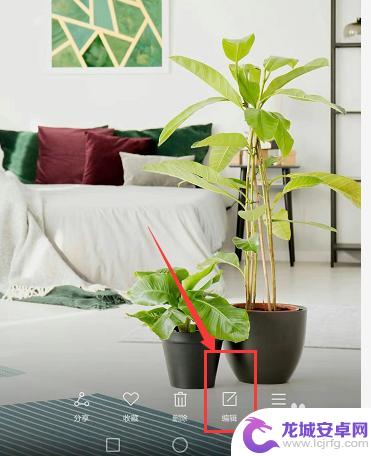
3.选择最后一项标注设置

4.在这里选择添加标注的样式图,点击添加到图片上
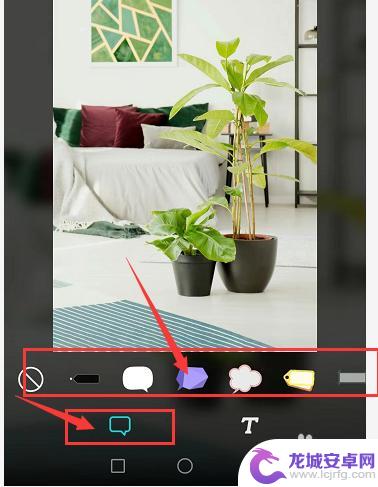
5.添加样式后,点击文字部分进行编辑。输入内容
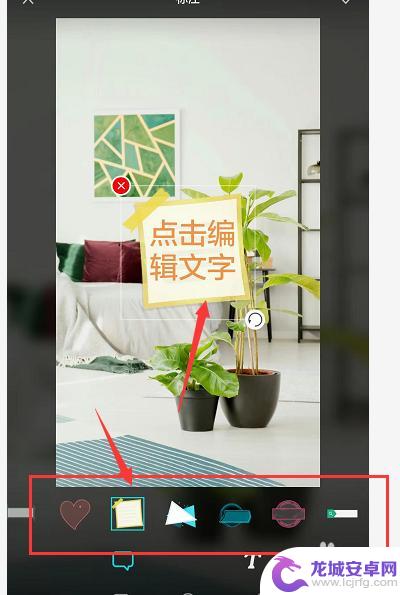
6.选择文字颜色部分,更改文字颜色。
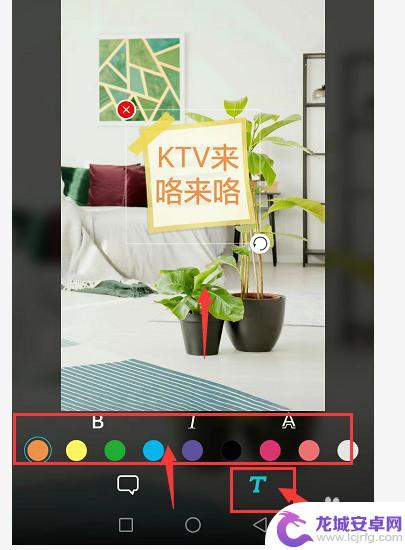
7.总结:
1.选择图片打开
2.选择属性栏中的编辑选项
3.选择标注设置
4.选择合适的标注样式
5.更改文字
6.更改文字颜色
以上就是手机如何改变图片文字颜色的全部内容,如果你遇到这种情况,你可以根据以上操作进行解决,非常简单快速。












